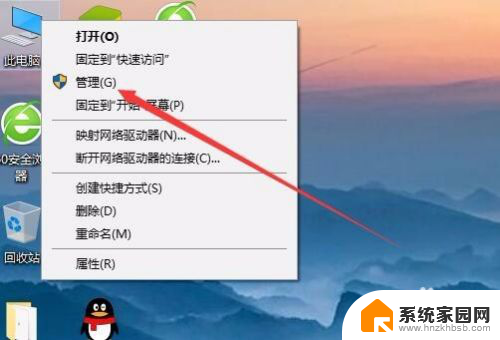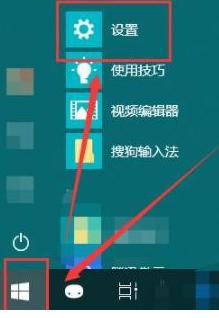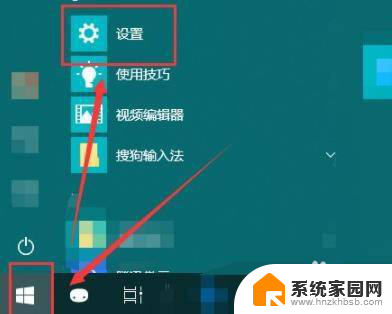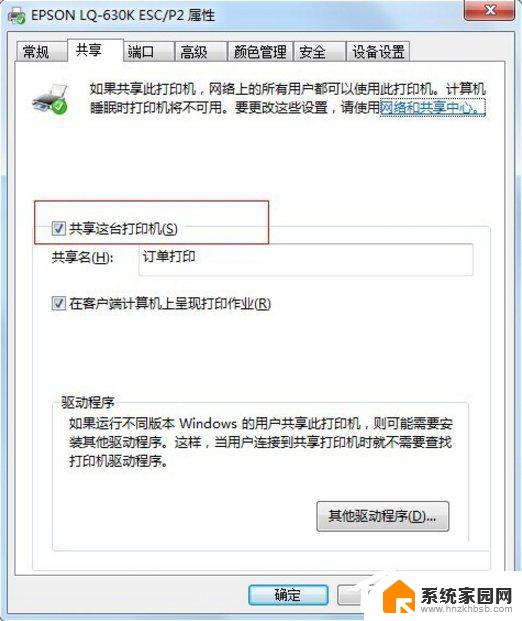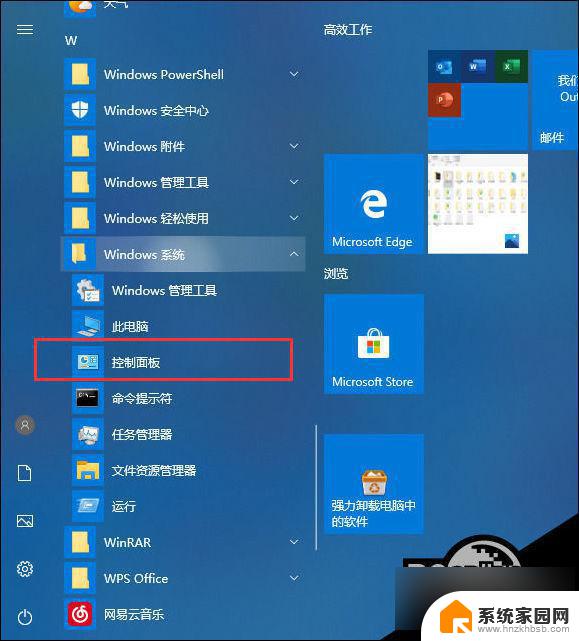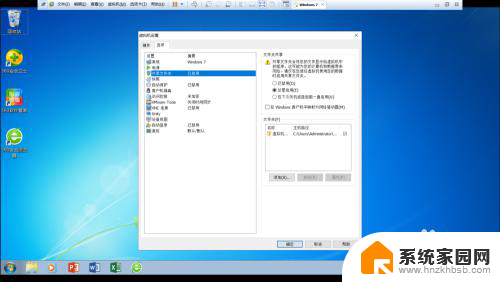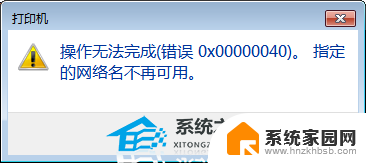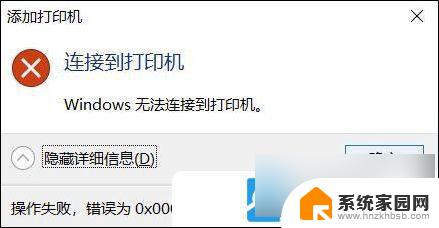win10连共享提示windows无法连接到打印机 win10共享打印机无法识别怎么解决
更新时间:2024-05-27 11:45:35作者:xiaoliu
在使用Windows 10共享打印机时,有时会出现无法连接或无法识别的问题,这可能是由于网络设置、驱动程序或权限等原因造成的。为了解决这些问题,我们可以尝试重新设置网络共享选项、更新驱动程序或检查打印机权限设置等方法来解决。通过这些简单的步骤,可以很容易地解决Windows 10共享打印机无法识别的问题。
操作方法:
1、首先点击左下角开始,然后点击“设置”。
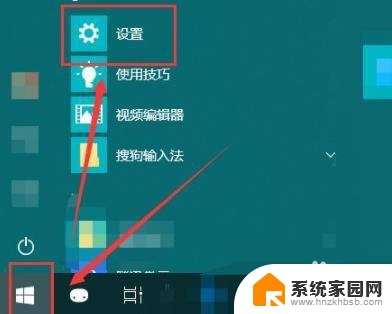
2、随后在打开的windows设置中点击“网络和Internet”。
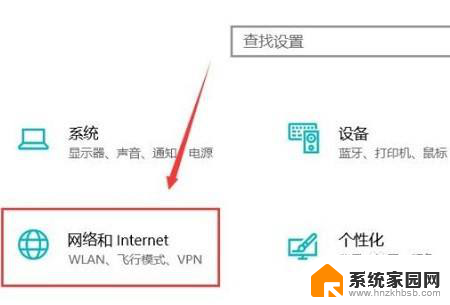
3、随后点击左侧的状态,再选择右侧的“共享选项”。
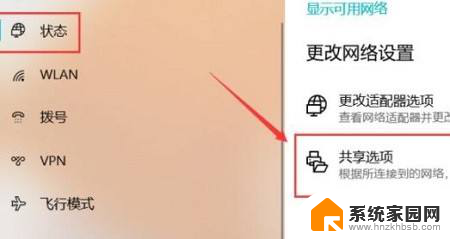
4、然后在弹出的设置中选“启用网络发现”和“启用文件和打印机共享”。
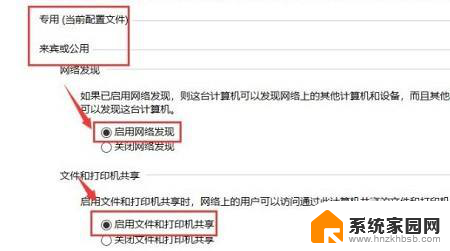
5、之后在下面的所有网络中选择“无密码保护的共享”。

6、最后就可以连接到电脑网络中即可解决
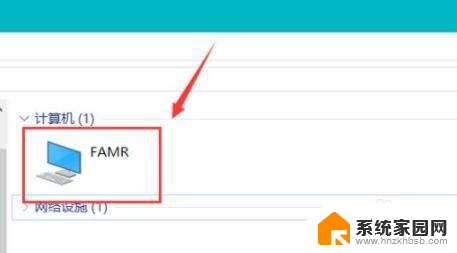
以上就是win10无法连接到打印机的全部内容,有需要的用户可以根据以上步骤进行操作,希望对大家有所帮助。